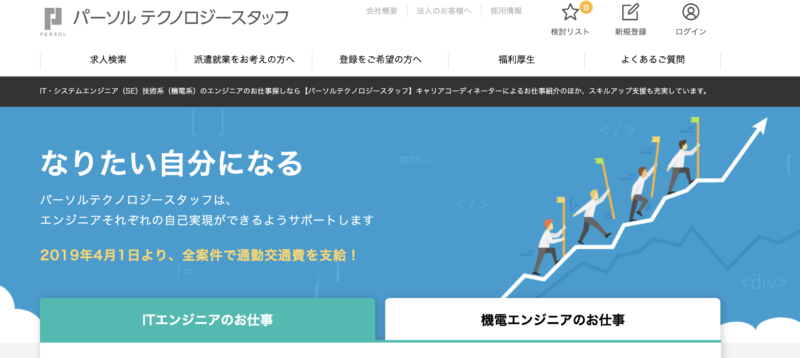中年になってから、デザイナーデビューしました、ダリーですどうも。
「Macbookなんてただの情弱向けパソコンだろ」とか「Macなんてただの嬉しがりが買うもんだろ、Windowsで十分じゃん」とか言われがちなMacですが、こういう時は非常に便利ですね~。
はい一体どういう時Macは便利なのか?それは、
「簡単に背景を消したい時」です。
人物だけを切り取りたい場合は専用のフリーソフト(remove.bg)なんかも便利ですが、デザインやモノだけを切り取りたい時は地味に苦労しますよね。
ぼく自身、Windowsで背景消す方法は全くわかりません。しかしMacなら簡単なんです。
というわけで一家に一台、Macbook。2020年以降、買いやすい価格設定になりましたな。
以下解説。
illustrator、Photoshop無しでデザイン、写真の背景を消す方法。Macbookで解決。
ぶっちゃけ、詳しい説明はこのブログにもあります(汗)。
https://qiita.com/na1412/items/90a9641d9644e1bfbb49
手順としては、
- Macで画像を開く(プレビュー)
- インスタントアルファ(魔法の杖みたいなやつ)を選択(出てこない場合はマークアップツールバーを表示させる。いわゆる編集ツールバーです)
- 消したいところをドラッグする
- 消したいところが赤くなったら「commandキー+X」を押す(ここでcommnad+Cとか「切り取り」ボタンを選択すると切り取りたい部分だけが残されます!(不必要なところだけが残る)かなりやりがちなので注意!
- 消したいところがどうしても少し残ることが多いのでその場合は4の作業を繰り返す
- 終わり!
です。
めっちゃ簡単じゃないですか?
デザインの背景透過の例!単純なデザインなら超簡単です。
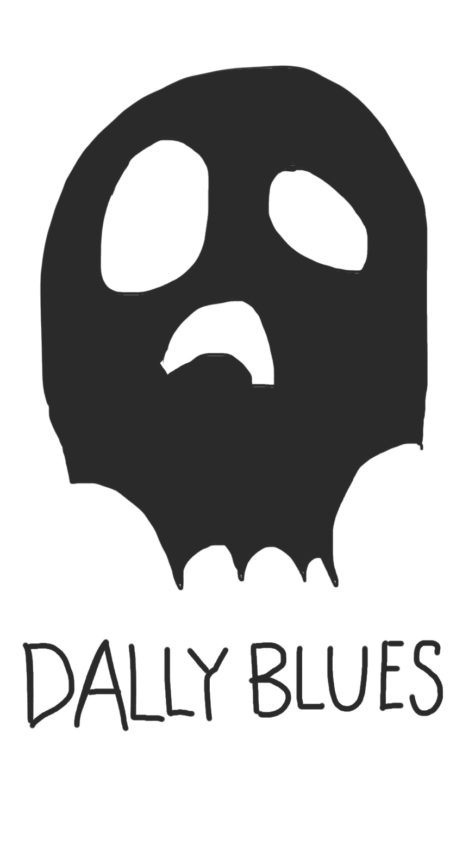
↑上記、背景が白でわかりにくいですが、背景透過前です。立派に背景(白色)がある状態です。
背景透過後の状態
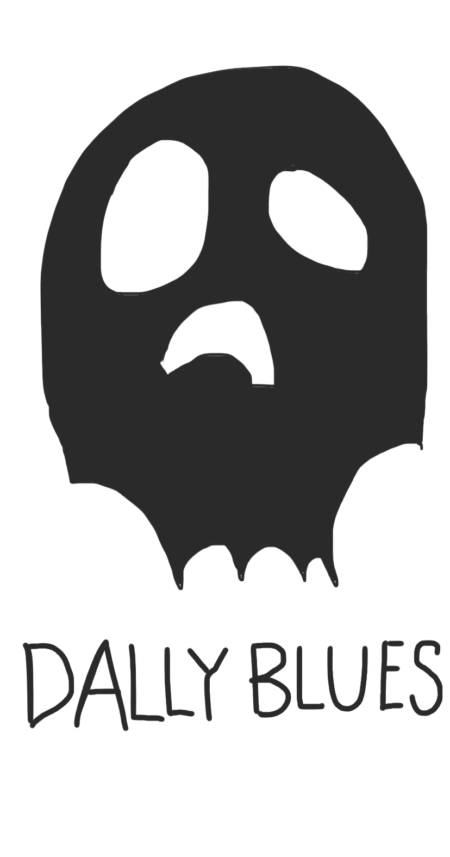
見た目が変わらないですが…。背景透過してます!
※背景透過した方がなぜかファイルとして重くなるのが謎。
上記デザインはTシャツ用のデザインです。妙なバケモノ?の目と口の部分と文字の「Dの内側」を透過しています。
背景透過することによって、Tシャツ生地の色目が目と口の部分に出るわけです。
結局、白Tシャツにしたのでわかりにくいわけですが・・・爆。
案外Lサイズで、正解かもしれない
令和の着こなれ感https://t.co/3mYCcmWyOM pic.twitter.com/mROdO7RcM1
— ダリーブルース@湿気で発狂した画家。ノースキル・Tシャツ店オープン (@DallyUmemo) September 9, 2021
色物Tシャツの場合、デザインしたところが白背景で、Tシャツ記事がブルーとかだと、かなり素人くさいデザインになりますよね?そういう時に役立つのが背景透過、Macサイコーですね。
まとめ:MacBookで背景透過は簡単にできる。
というわけでそんな感じです。
一つ注意点を言うと、単純なデザインの背景透過はめっちゃ簡単なんですが、「写真」とかだとかなり難しいです。
例えばこの記事で書いた写真の車だけを切り取った場合など・・・↓結構がたつく・・・。
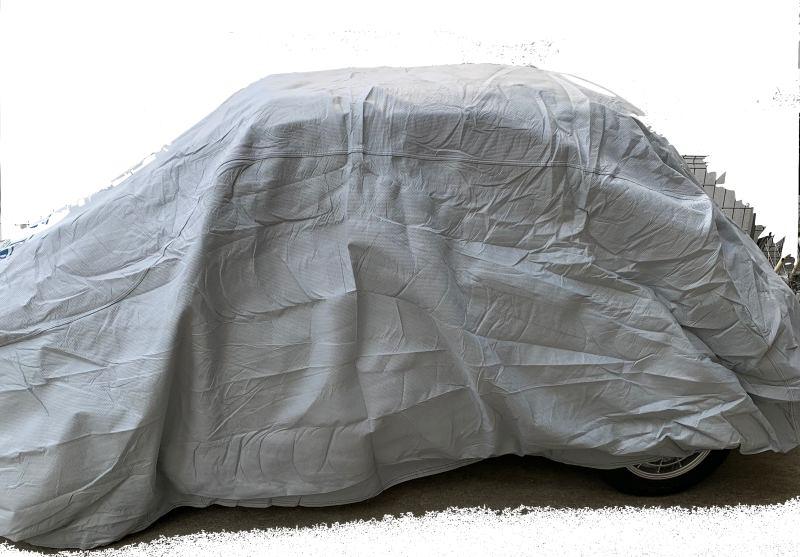
ま、それでもデザイン、イラスト切り取りならはかどりまくりです!
MacBookではPhoto Scapeという無料アプリが画像編集では超優秀なので、その点でもPhotoshopとか大抵の場面で必要ない感じです。
というわけで以上です。
ちなみにぼくのTシャツはBASEで販売中です!ヨロシクです。いっぱい種類あるよ!
こちらもどうぞ
にほんブログ村参加中〜クリックで応援お願いします↓